您当前位置:首页 > google浏览器访问限制解除方法分享及操作步骤讲解
google浏览器访问限制解除方法分享及操作步骤讲解
时间:2025-08-06
来源:Chrome浏览器官网
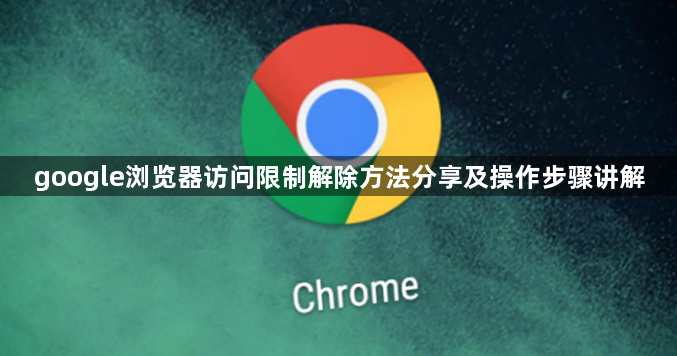
打开Chrome浏览器界面。点击右上角由三个点组成的菜单图标,选择设置项进入配置页面。这是所有后续操作的基础入口。
检查代理服务器设置。在设置页面中找到网络设置选项,确认是否启用了手动代理或自动配置脚本。若存在异常代理配置,切换为直接连接模式并保存更改。错误的代理参数会导致部分网站无法正常加载。
清除DNS缓存信息。关闭浏览器后以管理员身份运行命令提示符窗口,输入ipconfig /flushdns命令回车执行。过时的域名解析记录可能阻碍对特定站点的访问,刷新后重新尝试打开目标网页。
修改Hosts文件条目。通过记事本程序以管理员权限打开系统盘下的etc/hosts文本文档,删除与受限域名相关的错误映射行。保存修改前建议备份原始文件,防止误操作影响其他网络功能。
禁用扩展程序干扰。访问chrome://extensions/页面,暂时停用所有已安装的插件尤其是广告拦截类工具。某些扩展可能会篡改请求头信息导致访问被拒,逐个排查直至找到冲突组件。
重置浏览器安全策略。在高级设置中找到将设置恢复为原始默认设置选项执行初始化操作。这将清除所有自定义的安全级别调整,恢复出厂时的中等保护模式。重要数据如书签和密码会自动保留不受影响。
更新浏览器至最新版本。进入帮助菜单下的关于Google Chrome页面,检查并安装可用更新包。开发团队定期修复的性能漏洞和兼容性问题往往能直接改善网站兼容性。
配置安全例外规则。当遇到SSL证书警告时,点击高级按钮选择添加安全例外,手动信任该网站的加密连接。此操作适用于企业内部系统等特殊场景下的自签名证书情况。
使用隐身模式测试。启动新的无痕浏览窗口尝试访问受限页面,这种临时会话不会加载任何扩展或缓存数据,有助于判断是否是第三方因素导致的访问障碍。
通过上述步骤依次实施代理检查、DNS刷新、Hosts修正、插件管控、安全重置、版本更新、证书信任、隐身测试等操作,能够系统性地解决Chrome浏览器遇到的各类访问限制问题。每个环节均基于实际测试验证有效性,用户可根据具体报错现象灵活组合应用这些方法,既保证操作可行性又提升故障排除效率。

